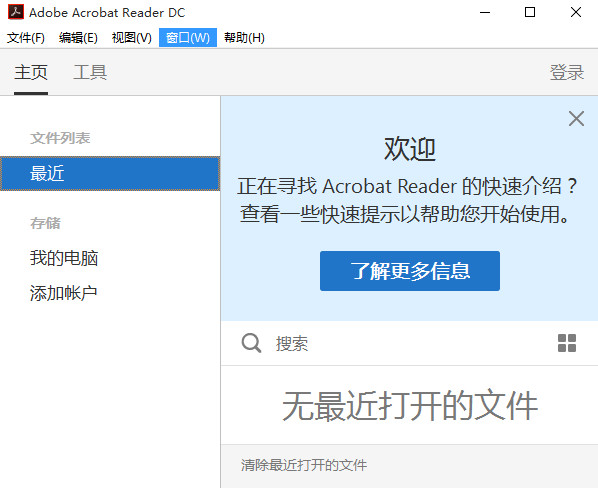
电子阅读 占存:65KB 时间:2020-08-07
软件介绍: adobe acrobat reader dc软件能够使得商业人士能够可靠地创建、合并和控制 Adobe PDF 文档,以便...
近日有一些小伙伴咨询小编Adobe Acrobat Reader DC如何自定义工具窗格?下面就为大家带来了Adobe Acrobat Reader DC自定义工具窗格的方法,有需要的小伙伴可以来了解了解哦。
第一步:启动Adobe Acrobat Reader DC软件,点击打开,选择一个PDF文件打开。
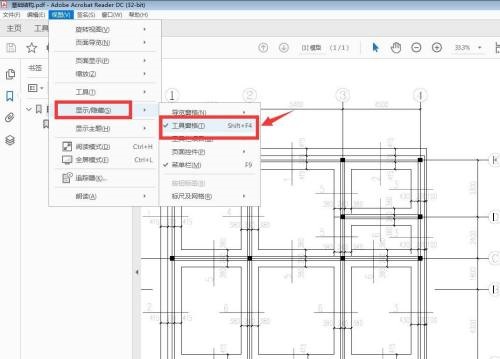
第二步:点击视图——显示/隐藏——工具窗格,勾选之后出现在右侧。
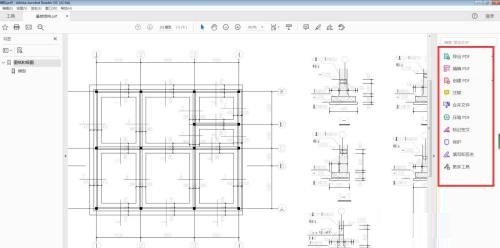
第三步:点击更多工具,可以打开下面的页面,点击自定义工具。

第四步:可以将最常用的工具添加到右侧窗格中。
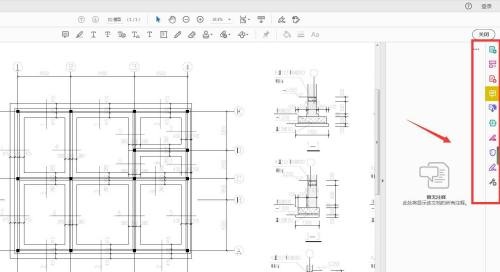
第五步:点击对应的工具,可以快速执行相应的操作。

第六步:也可以在视图——工具这里进行添加,并保存操作。

以上就是小编给大家带来的Adobe Acrobat Reader DC如何自定义工具窗格的全部内容,希望能够帮助到大家哦。